ppt设置飞入方向的教程
时间:2024-04-09 09:37:47作者:极光下载站人气:47
作为一款专业的演示文稿制作软件,ppt为用户提供了多种功能,帮助用户简单轻松的制作出令人满意的演示文稿作品,当用户在使用ppt软件时,会利用动画效果来把枯燥的内容生动直观的呈现出来,说到动画,最近有用户给对象设置了飞入动画,可是有用户对飞入方向不是很满意,想对其进行调整,却不知道怎么来操作实现,其实这个问题是很好解决的,用户直接在动画窗格中点击效果选项,接着进入到飞入窗口中点击方向选项来进行设置即可解决问题,详细的操作过程是怎样的呢,接下来就让小编来向大家分享一下ppt设置飞入方向的方法教程吧,希望用户在看了小编的教程后,能够从中获取到有用的经验。

方法步骤
1.用户打开ppt软件,并来到演示文稿的编辑页面上来选中对象进行设置
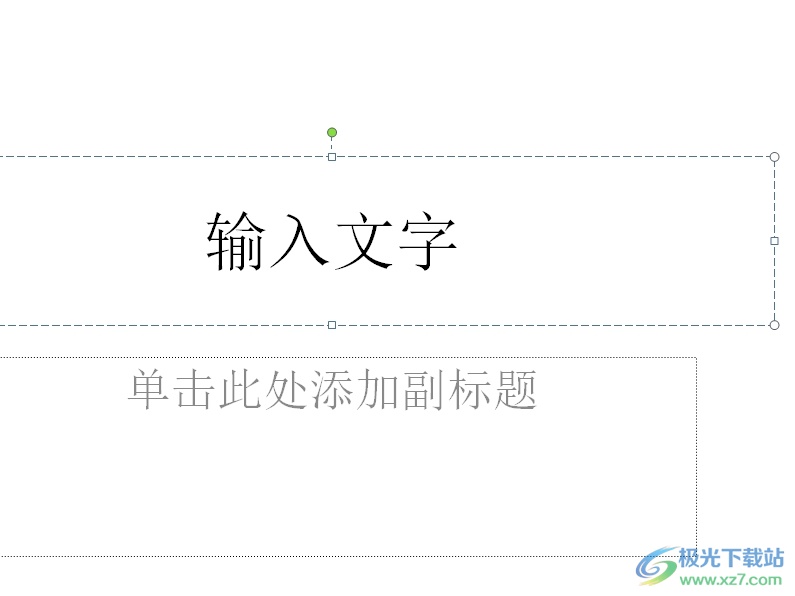
2.接着在菜单栏中点击动画选项,将会显示出相关的选项卡,用户在动画板块中选择飞入选项
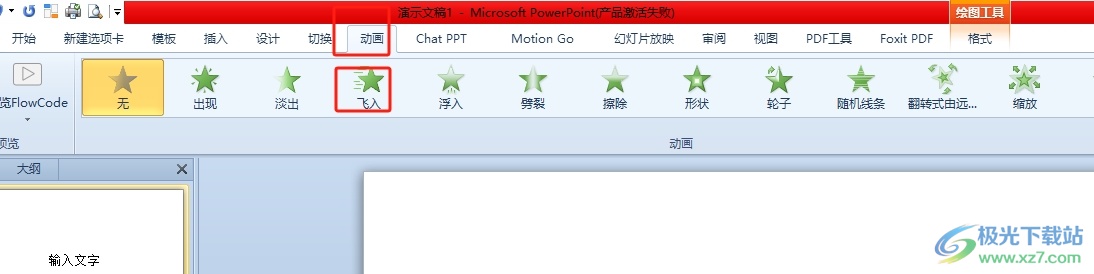
3.这时用户在动画选项卡中点击动画窗格选项,将动画窗格打开并选择其中飞入动画选项
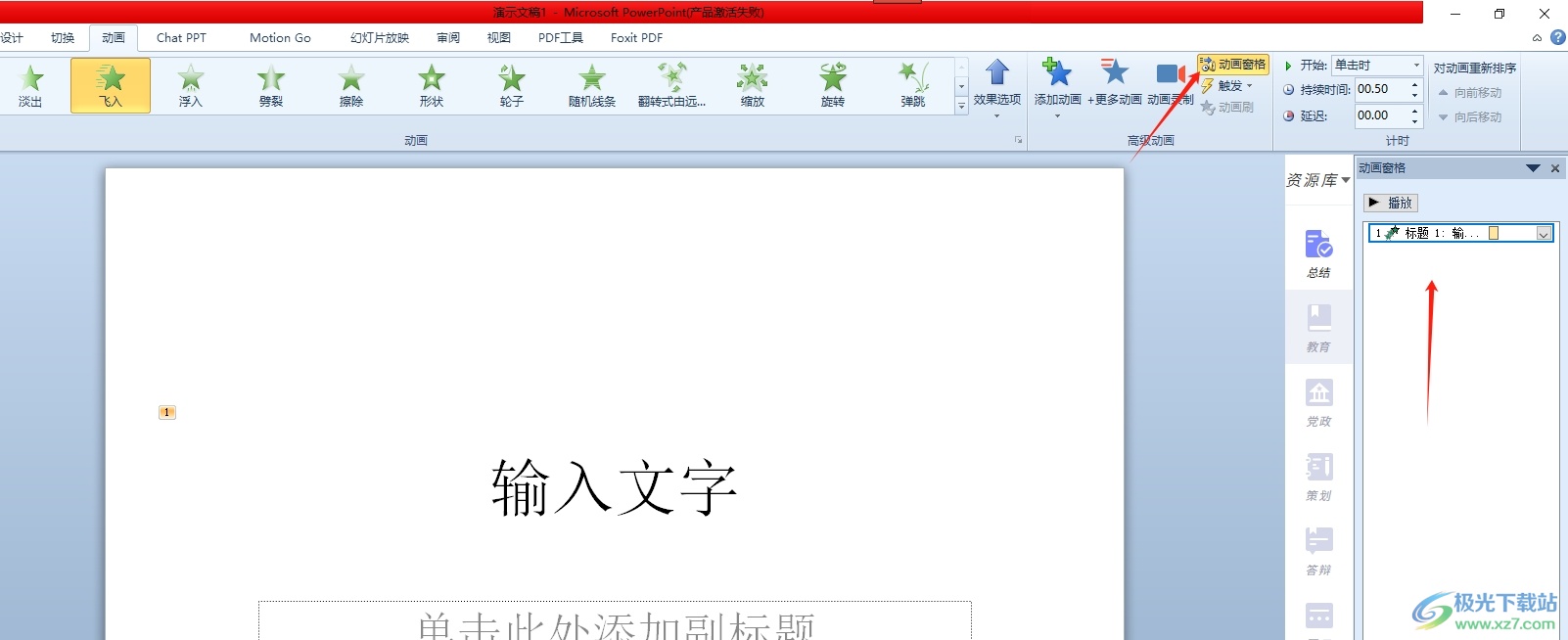
4.会弹出下拉选项卡,用户点击其中的效果选项功能,进入到新窗口中
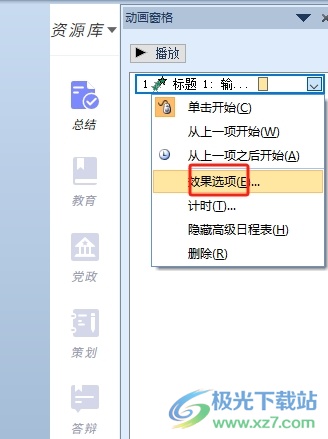
5.进入到飞入窗口中,用户在效果选项卡的设置板块中点击方向选项,弹出下拉选项卡,用户按需选择方向即可
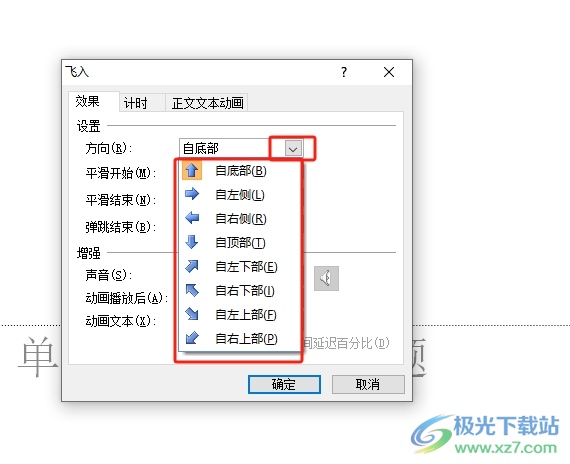
6.完成上述操作后,用户直接在窗口的右下角按下确定按钮就可以了
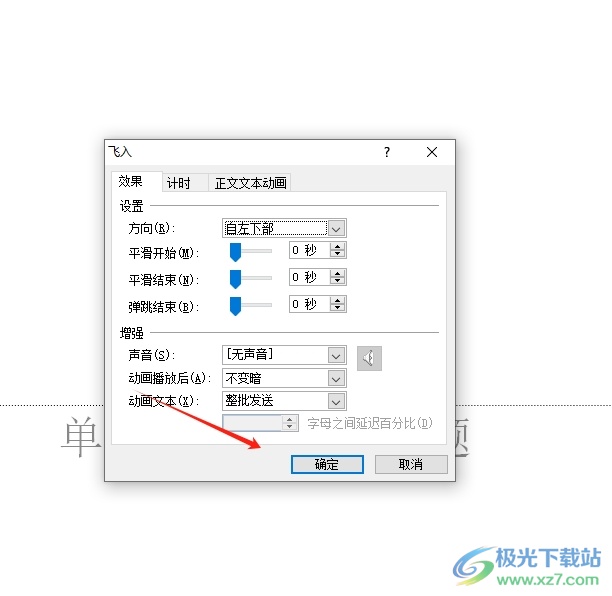
7.此时回到编辑页面上,用户点击动画选项卡中的预览选项,就可以看到对象的飞入方向发生了变化
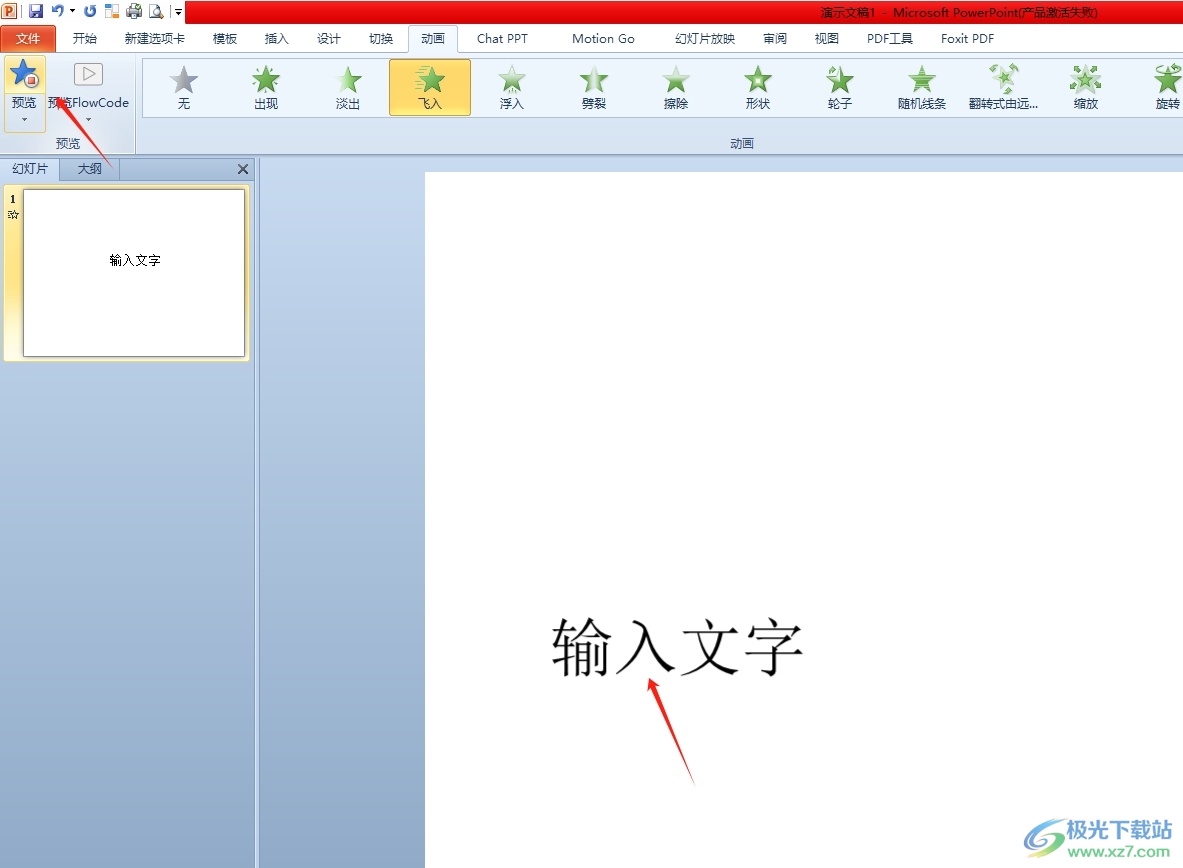
以上就是小编对用户提出问题整理出来的方法教程,用户从中知道了大致的操作过程为点击动画-飞入-打开动画窗格-效果选项-设置方向这几步,方法简单易懂,有遇到同样问题的用户就可以按照教程操作起来,一定可以成功修改飞入方向的。

大小:240.07 MB版本:v12.1.0.18608环境:WinAll, WinXP, Win7, Win10
- 进入下载
相关推荐
相关下载
热门阅览
- 1百度网盘分享密码暴力破解方法,怎么破解百度网盘加密链接
- 2keyshot6破解安装步骤-keyshot6破解安装教程
- 3apktool手机版使用教程-apktool使用方法
- 4mac版steam怎么设置中文 steam mac版设置中文教程
- 5抖音推荐怎么设置页面?抖音推荐界面重新设置教程
- 6电脑怎么开启VT 如何开启VT的详细教程!
- 7掌上英雄联盟怎么注销账号?掌上英雄联盟怎么退出登录
- 8rar文件怎么打开?如何打开rar格式文件
- 9掌上wegame怎么查别人战绩?掌上wegame怎么看别人英雄联盟战绩
- 10qq邮箱格式怎么写?qq邮箱格式是什么样的以及注册英文邮箱的方法
- 11怎么安装会声会影x7?会声会影x7安装教程
- 12Word文档中轻松实现两行对齐?word文档两行文字怎么对齐?
网友评论